联想笔记本无法使用U盘启动解决方法:
一、u盘启动的设置快捷方式uefi启动U盘进入PE方法一:注意如果制作的U盘启动不支持uefi启动,可能就会出现我们选择了uefi开头u盘启动后也进入不了pe.
1、联想笔记本u盘启动快捷键是F12,将制作好的小兵启动u盘(u盘启动盘制作教程)连接到电脑后,重启电脑,等待出现品牌logo后狂按F12会出现一个启动项顺序选择的窗口,如下图所示;

2、用键盘上的方向键将光标移动到U盘启动项,也就是USB选项,这里一定要注意选择带efi或uefi开头的U盘才能进入,如下图所示:
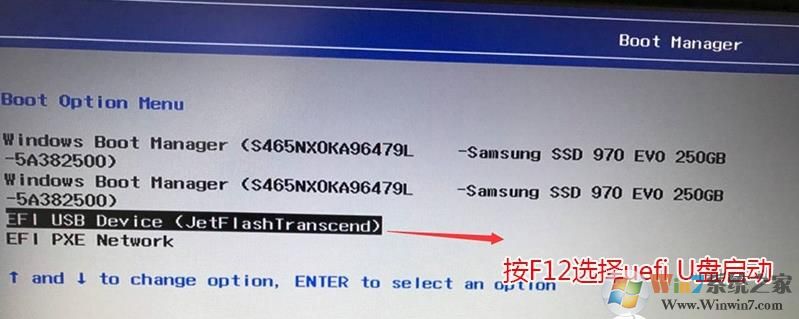
二、u盘启动bios设置legacy传统模式u盘启动步骤方法:
1、开机一直按F2或(FN+F2)进入BIOS,按→方向键切换到Security,选择Secure Boot回车设置成Disabled,关闭安全启动后才能改legacy传统模式引导U盘启动,如下图所示;
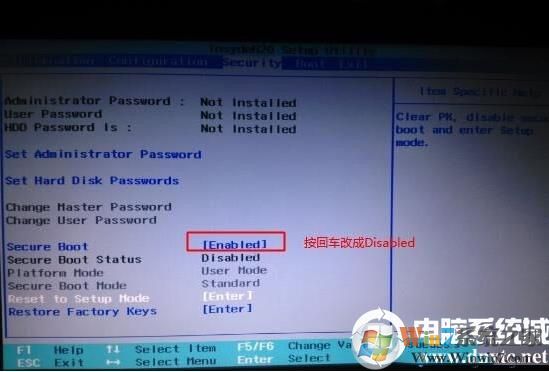
2、转到Exit,把OS Optimized Defaults设置为Disabled或Other OS,让U盘启动盘支持传统引导,如下图所示;
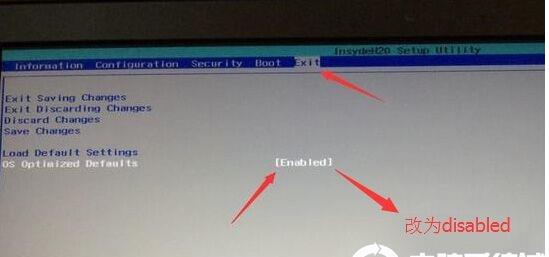
3、切换到Boot,把Boot Mode从UEFI改成Legacy Support;
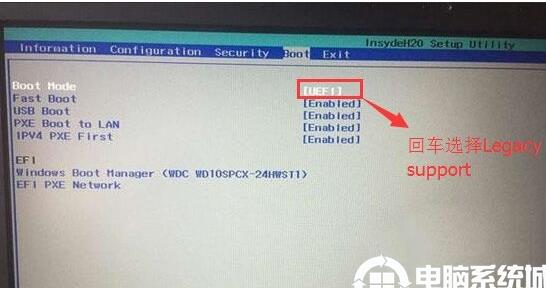
4、再把Boot Priority设置成Legacy First,按F10弹出窗口选择yes回车;
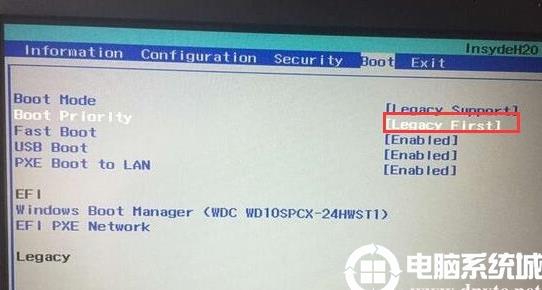
5、插入制作好的U盘启动盘,重启按F12或FN+F12调出启动管理对话框,选择USB HDD识别到U盘启动进入PE,这种合适legacy传统引导U盘启动,回车我们就可以进入PE安装系统了,如下图所示;
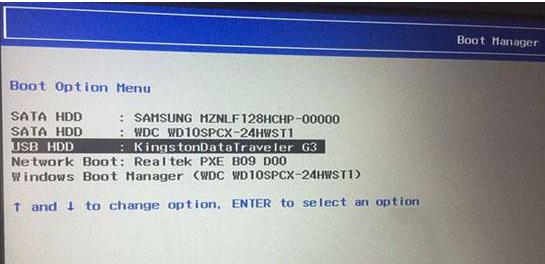
从上面的教程我们可以看到,如果电脑设置UEFI启动,但是U盘启动盘不支持的话那是无法进入的,要么设置BIOS为Legacy first方式启动,要么重新制作一个U盘启动盘就可以了。
分享到:

